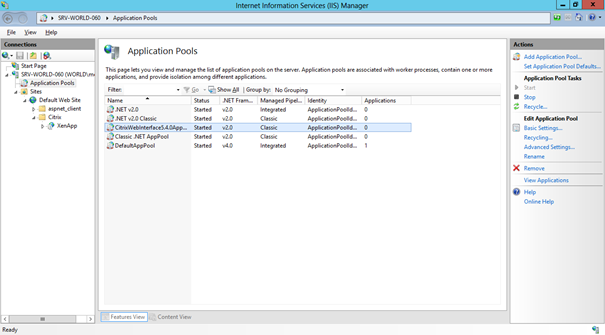Windows Server2012にCitrix WebInterface5.4をインストールして使用する方法
私のラボ環境では、Windows Server2012にCitrix WebInterface5.4をインス このブログでは、インストールと設定のプロセスをご案内します。
Windows Server2012の準備
次の役割と機能をインストールします:
- .NET Framework3.5つの機能(Windowsインストールソースにアクセスする必要があります–Feature on Demand setupオプションのため)
- Webサーバー(IIS)とサブコンポーネント
- アプリケーション開発
- ASP
- ASP.NET 3.5
- アプリケーション開発
- サブコンポーネントを含む管理ツール
- IIS6管理の互換性
- IIS6メタベースの互換性

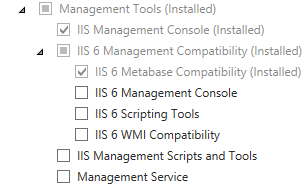
Citrix WebInterface5.4をインストールし、mmcを作成します。exe”を起動します。config
最初にXenApp6からMicrosoft Visual J#をインストールします。5インストールメディア\Support\Jsharp20_Se\vjredist64にあります。exe)
その後、XenAppインストールメディア\Web Interface\WebinterfaceにありますからCitrix WebInterface5.4をインストールすることができます。exe)
インストールが完了したら、Citrix WebInterface管理コンソールを開くことができます。 問題があるため、新しいサイトを作成することはできません–この点は、アクションウィンドウやコンテキストメニューには表示されません。
mmcという名前のテキストファイルを作成することで、この問題を(一時的に)回避できます。exe”を起動します。この内容を%WinDir%\SYSWOW64で設定します(ANSIコード化されています):
<?xml version ="1.0"?><configuration> <startup> <requiredRuntime version="v2.0.50727"/> <supportedRuntime version="v2.0.50727"/> </startup> </configuration>
その後、Citrix WebInterface管理コンソールを再度起動し、サイトを作成/管理できます。 Mmcのこの変更があることを確認してください。exe”を起動します。configは他のツールと競合する可能性があります(この場合はmmcの名前を変更します。exe”を起動します。設定を_mmcに設定します。exe”を起動します。設定)。新しいWebInterfaceサイトにアクセスしようとすると、次のエラーメッセージが表示されます。
404–File or directory not found(site:\Citrix\XenApp\auth\silentDetection.aspx)
Citrixアプリケーションプールの.NET Frameworkのバージョンを変更することで、このサーバー上のすべてのサイトでこれを修正できます:
- Open Information Manager Service(IIS)Manager
- サーバーを開きます
- アプリケーションプールを開きます
- Citrixwebinterface5.4.0AppPoolの基本設定を編集します
- .NET Frameworkバージョンv2を選択しました.0.50727